Las herramientas de proyección de pantalla son caras o terriblemente limitadas en lo que respecta al tiempo de grabación. Las aplicaciones gratuitas son raras de encontrar y, a menudo, tendrán pocas funciones si no limitan la duración del video o agregan una marca de agua. TinyTake es una aplicación gratuita para Windows que, entre muchas otras cosas, te permite grabar un screencast de hasta 120 minutos (¡eso es dos horas, amigos!). ¿La captura? Comienza con un límite de cinco minutos y puede desbloquear grabaciones más largas compartiendo la aplicación con un amigo. Compártelo con 75 personas y desbloquearás la duración de 120 minutos. Una vez que haya grabado un video, puede guardarlo o subirlo directamente a YouTube. El video se carga automáticamente a los servidores de TinyTake cuando lo guarda y puede compartir un enlace al video o descargarlo en su unidad local.
Inicie la aplicación y regístrese para obtener una cuenta. Como se dijo anteriormente, TinyTake tiene muchos trucos bajo la manga. Además de grabar capturas de pantalla, la aplicación también puede grabar un video a través de la cámara web de su computadora portátil, capturar y anotar capturas de pantalla e incluso permitirle cargar y compartir archivos. Para grabar un screencast, seleccione la opción Capturar video.
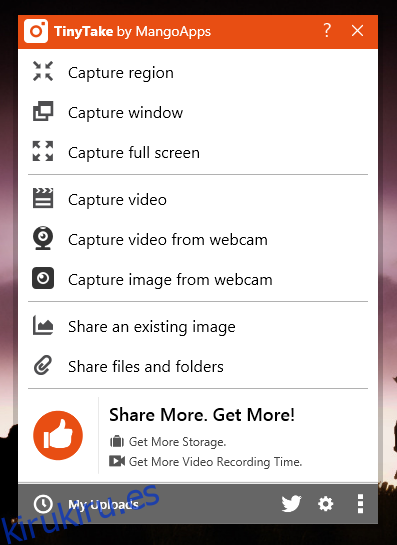
Defina el área de grabación en su pantalla y luego haga clic en ‘Iniciar grabación’. TinyTake te permite grabar una voz en off mientras grabas tu video, pero si quieres silenciar todo el sonido al grabar el screencast, silencia el micrófono.
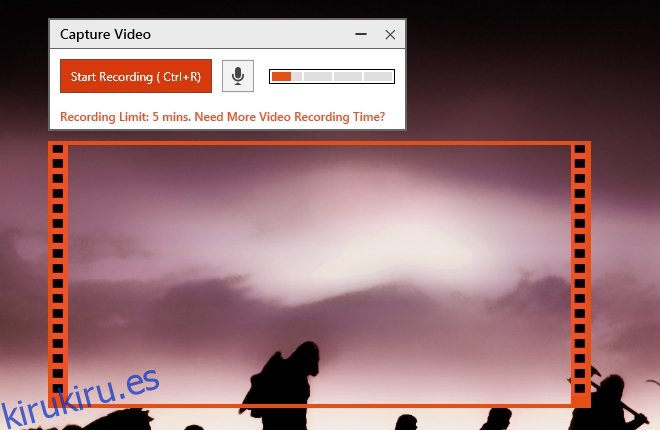
Puede pausar el video y reanudar la grabación. Cuando haya terminado, haga clic en Detener y luego elija cómo desea guardarlo. Haga clic en ‘Guardar para guardar una copia local y cargarla en los propios servidores de la aplicación. Haga clic en YouTube para subir el video directamente a YouTube. Deberá iniciar sesión en su cuenta de Gmail y otorgar permiso a TinyTake para cargar videos a través de su cuenta.
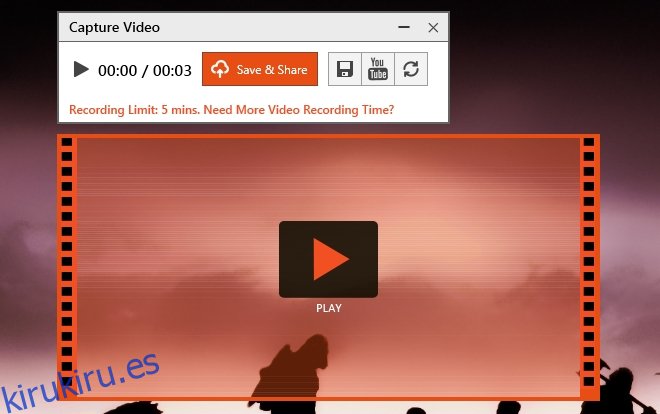
Cuando subes un video, se copia automáticamente un enlace al portapapeles. Puede volver a visitar todos los videos, capturas de pantalla y archivos que ha cargado desde la interfaz de la aplicación. Tiene pestañas separadas para videos, capturas de pantalla y otros archivos.
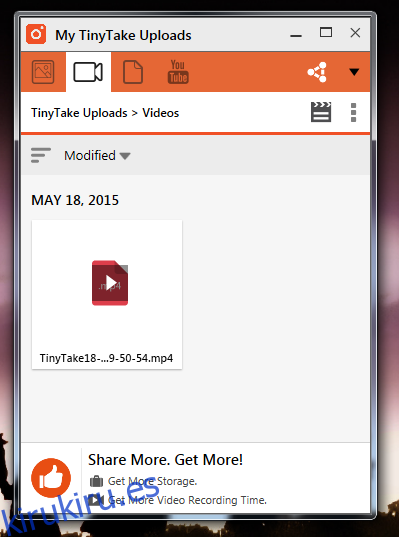
TinyTake es grande en teclas de acceso rápido y puedes editarlas para que se adapten a tus propias necesidades. Vaya a la configuración de la aplicación y en la pestaña Hot-Keys modifique los ajustes preestablecidos de las teclas de acceso rápido.
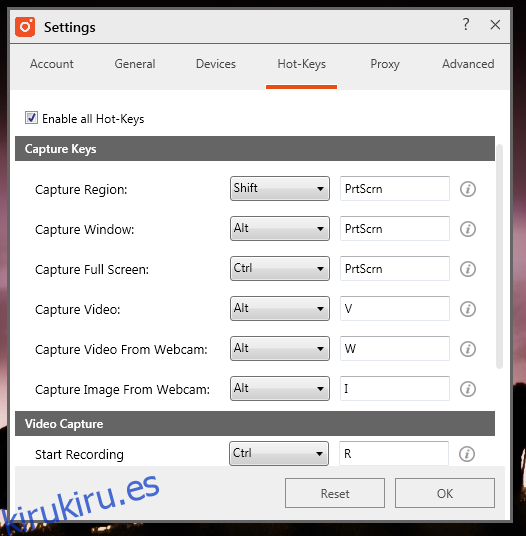
TinyTake tiene varios trucos en una sola bolsa y es fácilmente una de las ofertas de productos más ricas que encontrará. Es lento cuando realiza un inicio en frío, lo que significa que debe mantener la aplicación en ejecución o hacer que se inicie cuando inicie su sistema. También tiene una forma poco realista para que los usuarios obtengan más tiempo de grabación. Compartir una aplicación para obtener más espacio no es una novedad, TunnelBear y Dropbox lo hacen con gran éxito, pero compartir una aplicación con 75 personas es demasiado.
Instalar TinyTake para Windows
